- 1[Android]ListView 设置焦点与选中时改变item颜色_android style修改item焦点颜色
- 2es6新特性——前端技术栈
- 3python 多线程伪_Python 多线程学习笔记
- 4深度学习中常用的学习率衰减策略及tensorflow实现_余弦衰减函数
- 5Linux 学习笔记 (一)
- 6【uniapp】自定义底部tabbar,根据权限显示不同名称或者不同个数的tabbar及部分出现的问题 (cv可用)_uniapptabbar自定义问题
- 7python字符串前面加u,r,b的含义
- 8cesium实现抛物流动飞线效果_cesium lineflowmaterialproperty
- 9unity协程实现多个动画连播_unity协程动画
- 10QGIS插件开发详细教程
动态库加载失败:error while loading shared libraries: xxx.so: cannot open shared object file: No such file o
赞
踩
已解决:动态库加载失败:error while loading shared libraries: xxx.so: cannot open shared object file: No such file or directory
使用动态库编译链接main.c后,得到名为main的可执行程序。但是在运行main可执行程序时,程序报错:
./main: error while loading shared libraries: libcalc.so: cannot open shared object file: No such file or directory
如下图所示:

2. 问题出现的原因
首先利用ldd命令查看一下main的动态库依赖关系。
ldd main
- 1
- 1
结果如下图所示,可以看到,动态库libcalc.so没有被找到。

至于找不到的情况分为两种:
- 系统里根本不存在libcalc.so库;
- libcalc.so库在系统中存在,但是ld-linux.so找不到,即libxxx.so库的位置没有告知ld-linux.so。
由于动态库libcalc.so是自己刚刚创建好的,因此属于第二种情况。
由0.1 动态库的工作原理可知,只要把动态库libcalc.so的绝对路径添加到动态载入器ld-linux.so的搜索路径中,那么动态载入器就可以获取到动态库libcalc.so的绝对路径,接着就可以找到动态库文件libcalc.so,将动态库文件载入内存,然后就可以使用动态库里面的代码,最终可执行程序main就可以成功运行,不会报错。
还是由0.1 动态库的工作原理可知,动态载入器搜索动态库绝对路径的搜索顺序为:DT_RPATH段→环境变量LD_LIBRARY_PATH→/etc/ld.so.cache文件列表→/lib/或/usr/lib目录
因此,添加动态库绝对路径的方法也有很多种
接下来,我们就按照上述分析进行操作。
3. 解决问题
3.1 将动态库绝对路径添加至环境变量LD_LIBRARY_PATH
3.1.1 临时环境变量
首先进入存放动态库的文件夹内,然后输入如下命令,获取动态库libcalc.so的绝对路径,然后复制此绝对路径。
pwd的全称为Print Working Directory,即显示工作目录的路径。
pwd
- 1
- 1
输出如下:

然后输入如下命令,将动态库绝对路径添加至环境变量LD_LIBRARY_PATH中。其中:
export的意思是设置一个环境变量。$LD_LIBRARY_PATH的意思是,获取环境变量LD_LIBRARY_PATH当前的值。:/home/veroll/Linux/lesson1.6/library/lib的意思是,在冒号后写上要新加入环境变量的值,即动态库的绝对路径/home/veroll/Linux/lesson1.6/library/lib。
export LD_LIBRARY_PATH=$LD_LIBRARY_PATH:/home/veroll/Linux/lesson1.6/library/lib
- 1
- 1

输入完上述命令后,输入如下命令检查一下环境变量LD_LIBRARY_PATH的值。其中:
echo的意思是,输出echo后的内容。有两种用法:1. 直接跟着string,则在界面上打印出string。2. $sth,$表示后面接的是变量,会在界面上显示出sth变量的值。
echo $LD_LIBRARY_PATH
- 1
- 1
输出结果如下图,可见动态库的绝对路径已经成功添加至环境变量LD_LIBRARY_PATH中了。

最后再使用ldd命令查看一下main的动态库依赖关系,如下图所示,此时动态载入器就可以获取到动态库libcalc.so的绝对路径了。接下来就可以找到动态库文件libcalc.so,然后将动态库文件载入内存,接着就可以使用动态库里面的代码,最终可执行程序main就可以成功运行了。

我们来试着运行一下main。
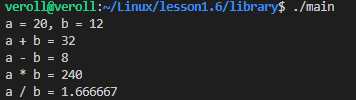
此时main就可以成功运行了。
但是这个方法有一个缺点,就是:刚才配置环境变量时,本质上是在刚才使用的终端中配置的环境变量(临时的环境变量),一旦关闭刚才的终端,再新启动一个终端,再次运行main时,就又会报错。

因此最好配置一个永久的环境变量。配置永久的环境变量又有两种方法,一种是用户级别,另一种是系统级别。
3.1.2 用户级别:配置永久环境变量
输入命令cd或者命令cd /home/veroll/,进入用户目录(veroll)下。
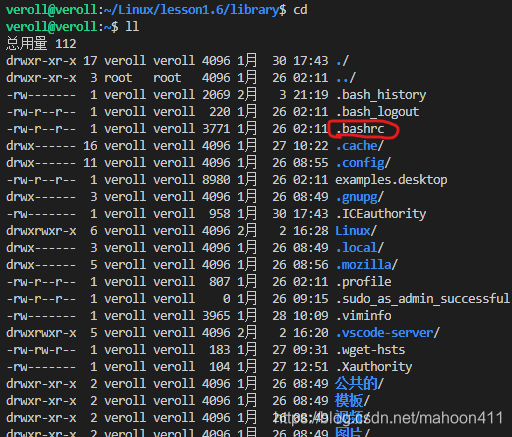
输入命令vim ./.bashrc,编辑.bashrc文件。其中:
./的意思是当前目录下。

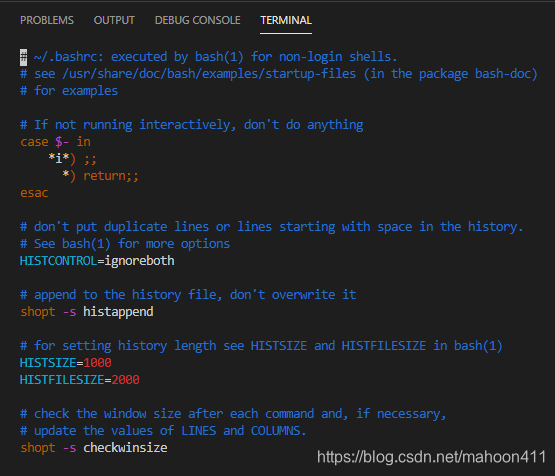
然后在当前模式(命令模式)下输入shift+g(也就是G)移动到这个文件的最后一行,然后输入o(小写的o),即在目前光标所在的下一行处输入新的一行,进入输入模式。
(更多vim指令请见博客:Linux vi/vim命令大全)
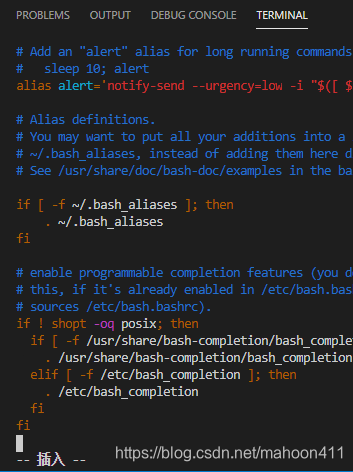
在这里输入配置环境变量的命令export LD_LIBRARY_PATH=$LD_LIBRARY_PATH:/home/veroll/Linux/lesson1.6/library/lib。
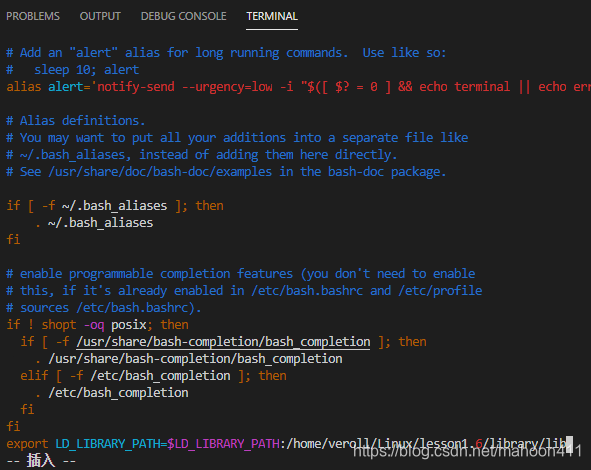
然后按一下esc见进入命令模式,输入命令:wq,按回车,保存并退出。
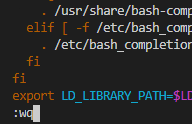
接着输入如下命令,使修改生效。其中:
source的用法语句为source filename,意思是通知当前shell读入路径为filename的文件并依次执行文件中的所有语句。该命令通常用.替代,如:source ./.bashrc与. ./.bashrc是等价的。详细用法见博客:Linux中的source命令(.命令)的用法
source ./.bashrc
- 1
- 1
如下图所示运行完此命令后,.bashrc文件的修改就生效了,也就是说环境变量添加成功了。

然后进入main的目录中,使用ldd命令查看一下main的动态库依赖关系。

如上图所示,此时动态载入器就可以获取到动态库libcalc.so的绝对路径了。
运行一下main。
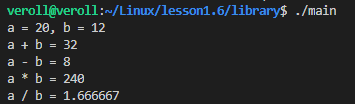
运行成功。
3.1.3 系统级别:配置永久环境变量
在系统级别下配置永久环境变量时,需要获取权限。
在任意目录下,输入如下命令,然后输入用户密码。
sudo vim /etc/profile
- 1
- 1

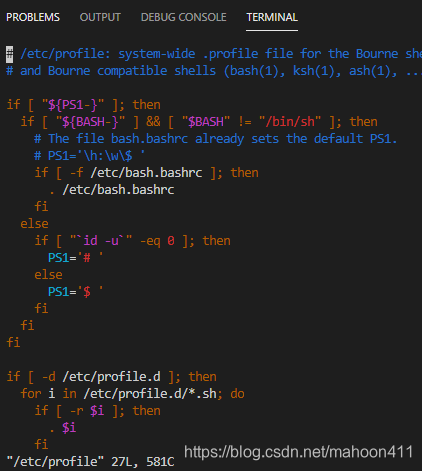
然后在当前模式(命令模式)下输入shift+g(也就是G)移动到这个文件的最后一行,然后输入o(小写的o),即在目前光标所在的下一行处输入新的一行,进入输入模式。
(更多vim指令请见博客:Linux vi/vim命令大全)

在这里输入配置环境变量的命令export LD_LIBRARY_PATH=$LD_LIBRARY_PATH:/home/veroll/Linux/lesson1.6/library/lib。

然后按一下esc见进入命令模式,输入命令:wq,按回车,保存并退出。

接着输入如下命令,使修改生效。
source /etc/profile
- 1
- 1

使用ldd命令查看一下main的动态库依赖关系。

如上图所示,此时动态载入器就可以获取到动态库libcalc.so的绝对路径了。
运行一下main。
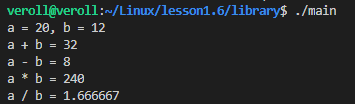
运行成功。
3.2 将动态库绝对路径添加至/etc/ld.so.cache文件列表中
首先输入如下命令查看一下ld.so.cache文件,并尝试对其进行修改
vim /etc/ld.so.cache
- 1
- 1

发现是二进制文件,无法直接对其进行修改,因此需要间接修改文件内容。输入:q!,不保存直接退出。
接着,输入如下命令,对ld.so.conf文件进行编辑,间接修改ld.so.cache文件内容。
sudo vim /etc/ld.so.conf
- 1
- 1

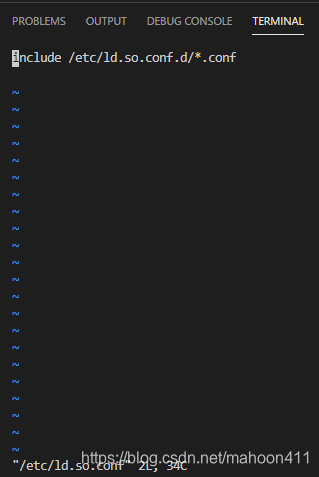
输入o(小写的o)进入输入模式,输入动态库的绝对路径/home/veroll/Linux/lesson1.6/library/lib。输入完成后,按下esc键,然后输入:wq,保存并退出。
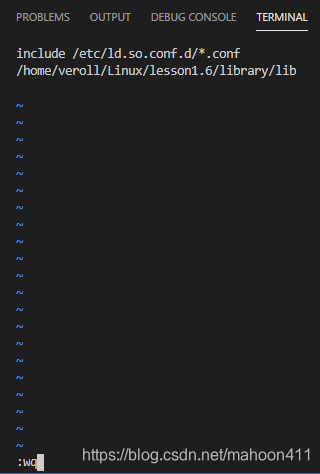
然后输入如下命令,进行更新
sudo ldconfig
- 1
- 1

进入main所在目录后,使用ldd命令查看一下main的动态库依赖关系。

如上图所示,此时动态载入器就可以获取到动态库libcalc.so的绝对路径了。
运行一下main。
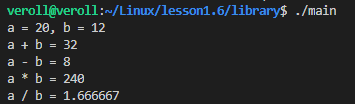
运行成功。
3.3 将动态库添加至/lib/或/usr/lib目录
如本节标题所示,直接将需要用到的动态库添加至/lib/或/usr/lib目录中,即可使用动态库。
查看一下/lib/和/usr/lib目录中的内容,发现里面存放有系统的动态库文件。
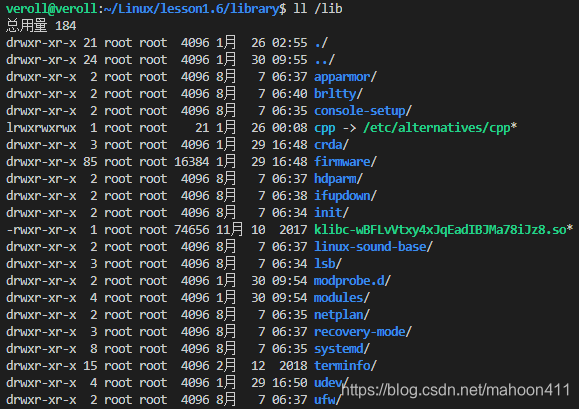
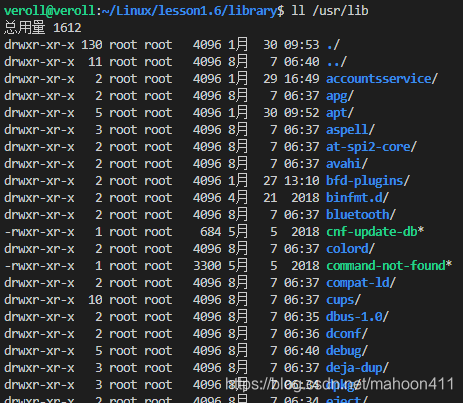
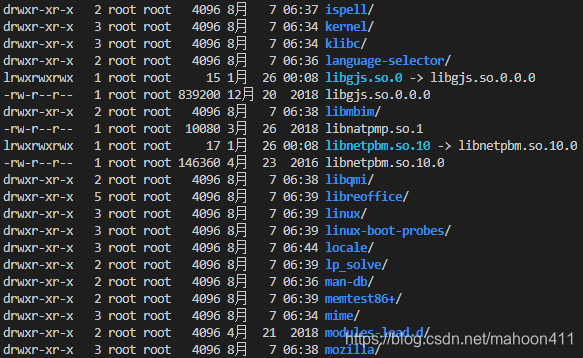
若用户自己制作的动态库文件名与系统的动态库文件名重名的话,当把用户自己制作的动态库文件移动至上述两个文件夹内,会将系统的动态库文件覆盖掉,造成损失。因此不推荐使用此方法。


